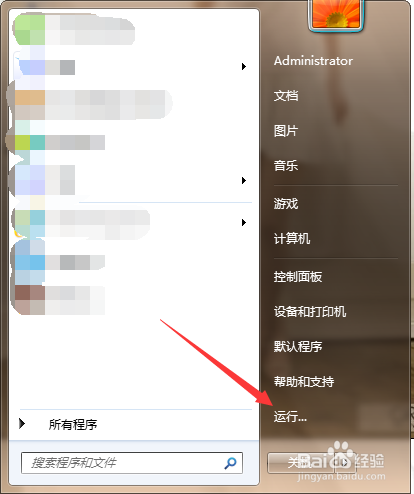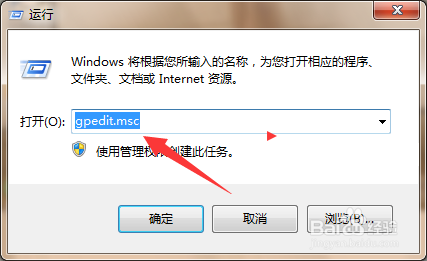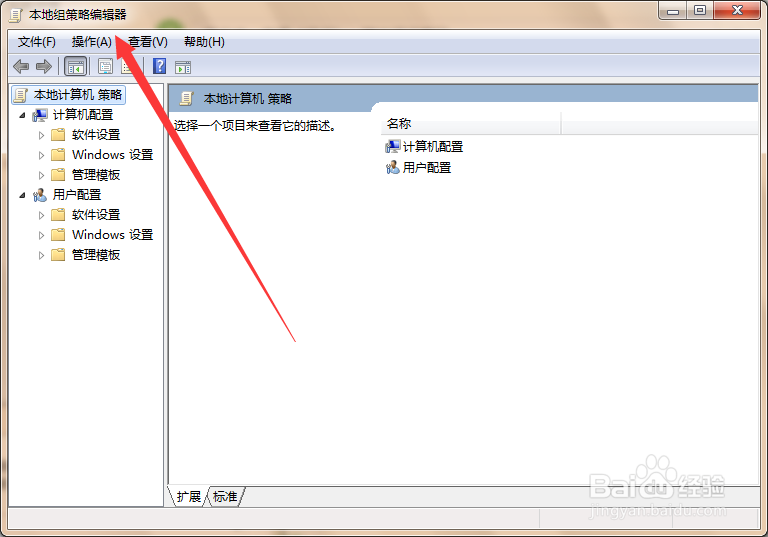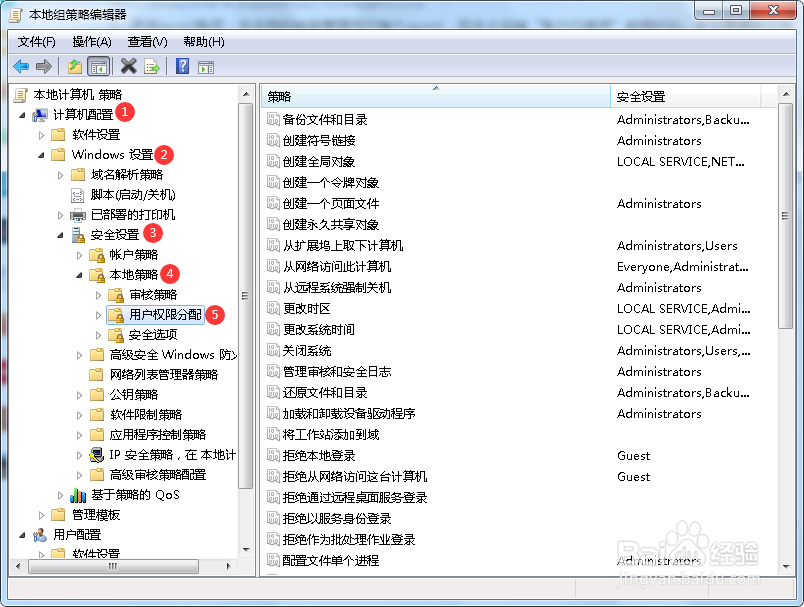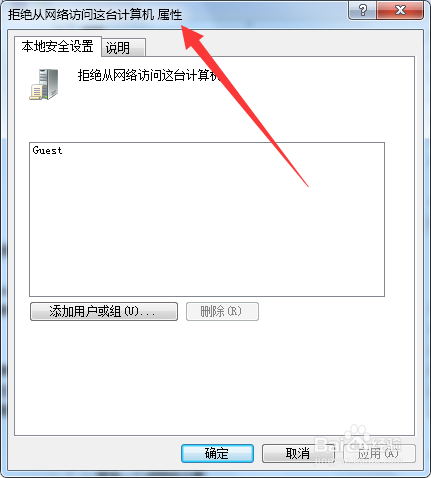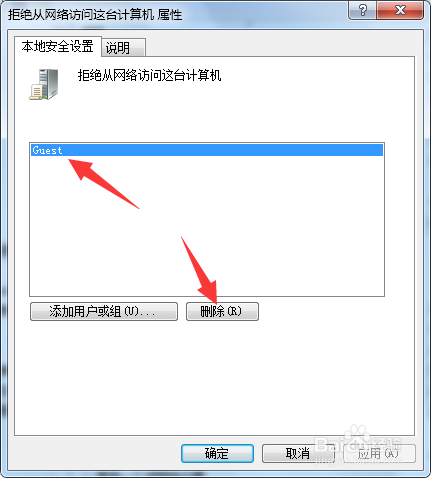如何解决局域网无法访问提示没有权限(4)
1、第一步,点击计算机左下角的开始,弹出下拉菜单。
2、第二步,选择“运行”,打开运行窗口。
3、第三步,在页面上键入“gpedit.msc”回车,打开本地组策略编辑器。
4、第四步,依次定位到“计算机配置”→“Windows设置”→“安全设置”→“本地策略”→“用户权限分配”。
5、第五步,在右侧列表中找到“拒绝从网络访问这台计算机”,双击打开属性窗口。
6、第六步,选中“guest”,点击“删除”,让guest可能从网络访问计算机,然后尝试问题是否解决。
声明:本网站引用、摘录或转载内容仅供网站访问者交流或参考,不代表本站立场,如存在版权或非法内容,请联系站长删除,联系邮箱:site.kefu@qq.com。
阅读量:27
阅读量:52
阅读量:84
阅读量:24
阅读量:81